 终极解码器官方版是一款非常不错的的全能媒体播放器解码器,终极解码器官方版可对任意视频格式、音频格式文件播放,并且对很多DVD视频有着很好的兼容性。
终极解码器官方版是一款非常不错的的全能媒体播放器解码器,终极解码器官方版可对任意视频格式、音频格式文件播放,并且对很多DVD视频有着很好的兼容性。
| 相关软件 | 版本说明 | 下载地址 |
|---|---|---|
| 优酷 | 官方版 | 查看 |
| 咪咕视频 | 电脑版 | 查看 |
| PP视频 | 官方版 | 查看 |
| 视云闪播 | 官方版 | 查看 |
软件特色
1、自带三种流行播放器并对WMP提供良好支持
2、可在简、繁、英3种语言平台下实现各种流行视频音频的完美回放及编码功能
3、功能齐全,可以在电脑上播放几乎任何格式的音频和视频文件
基本简介
如果你还在使用RealPlayer 同时使用,那么在安装时不要选择 Real 解码器,QuickTime也一样,以免引起解码器冲突。
终极解码器官方版包含了众多的解码器,如果再次之前你安装过其它的解码器包,为了系统稳定请先卸载与其它解码包,建议终极解码默认的解码器组合。
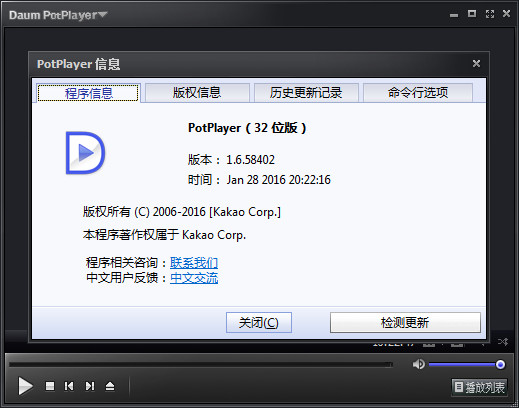
安装步骤
1、在本网站下载软件安装包,双击打开下载的.exe文件,进入软件安装界面
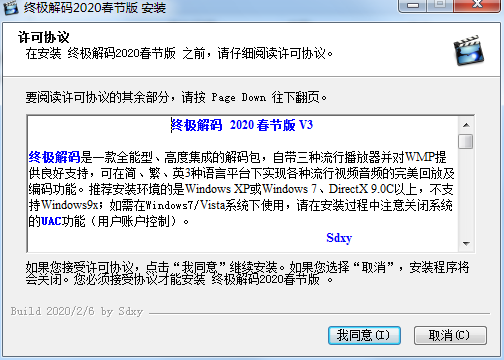
2、点击浏览可以选择软件安装位置
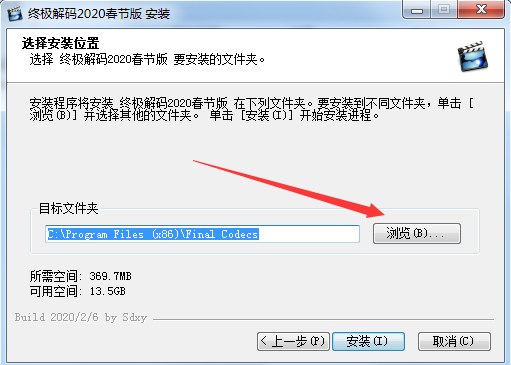
3、软件正在安装中,请耐心等待软件安装完毕

4、软件安装完毕
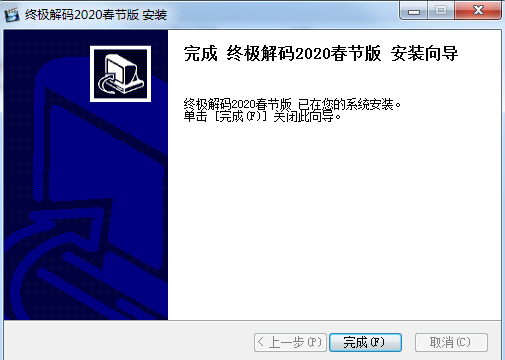
使用方法
1、设置“解码中心”
1)选择“音频输出”,如图所示
2)根据需求选择“解码模式”,如果机器配置不错,用“软解码”就可以播放高清,请选择“默认解码自动模式”;如果需要进行“硬件加速/解码”,请选择“DXVA解码自动模式”,最后“确定”即可完成设置
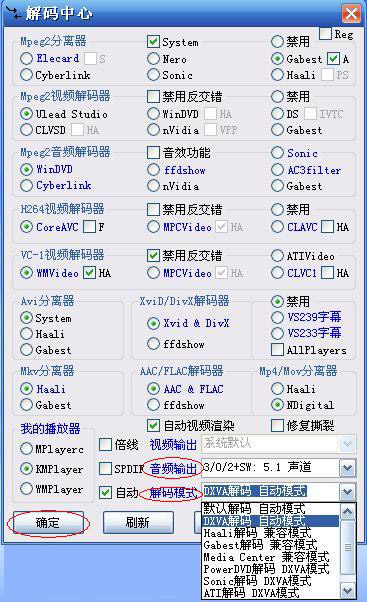
2、选择关联的视频、音频文件
如果没有特殊要求,选择“所有文件格式”,再按“确定”即可完成设置
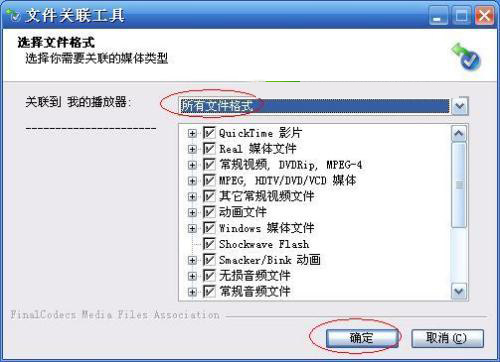
3、解决异常播放问题
完成以上两步,基本上不需要再进行其它任何设置,你就已经可以播放绝大多数的高清视频了
常见问题
1、终极解码对比别的编解码器集成包有何优势?
优势在于对HDTV的超强支持(其它常见的音、视频格式当然也不在话下)。“解码中心”预设了各种解码模式,一般情况下,选取适宜的解码模式即可获得良好的播放效果。
2、终极解码怎么调整视频播放速度?
1)首先打开终极解码软件,在界面点击鼠标右键,在弹出的选项当中点击“打开文件”并将想要录制语音的视频添加进来
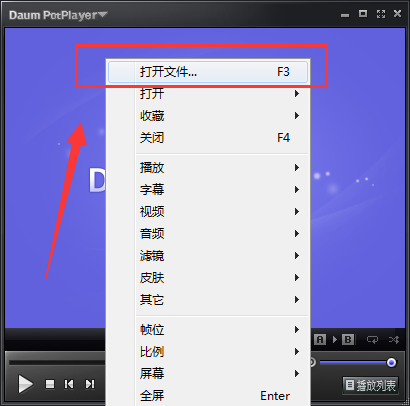
2)添加好视频后在视频播放画面点击鼠标右键,接着在弹出的选项中依次点击“播放”—“播放速度”,在“播放速度”中就可以看到加速以及减速播放的功能了
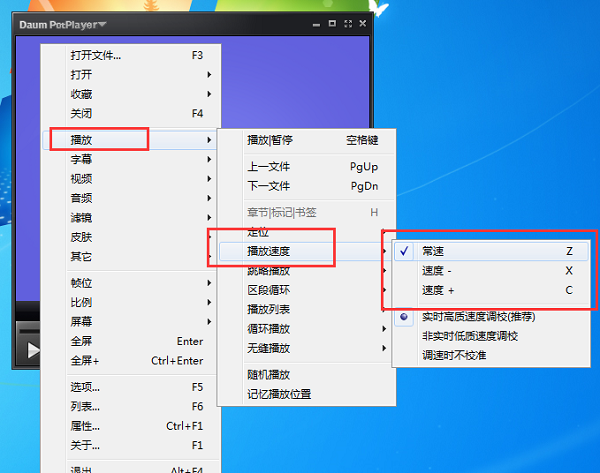
更新日志
1、播放器
-调整为potplayer_1.5_build34665精简版 简/繁/英(汉化by:wwwo、hightfly)
2、编解码器
-更新mpeg splitter 1.1.3.0(mpc-be)
-更新mpc video decoder 1.1.3.0(mpc-be)

 芒果TV 6.7.21
芒果TV 6.7.21
 哔哩哔哩 v1.12.5.3101
哔哩哔哩 v1.12.5.3101
 抖音电脑版 5.0.3
抖音电脑版 5.0.3
 爱奇艺 13.2.5.9072
爱奇艺 13.2.5.9072
 腾讯视频 11.110.9593.0
腾讯视频 11.110.9593.0
 迅雷看看 最新版 v6.2.4.600
迅雷看看 最新版 v6.2.4.600






















































